Dropbox est l’un des principaux systèmes de synchronisation dans le cloudapplications. L’une de ses principales caractéristiques réside dans le fait qu’il s’agit de l’une des seules applications majeures à prendre officiellement en charge Linux. Si vous souhaitez exécuter Dropbox sous Linux, vous devez exécuter Ubuntu, Debian, Arch Linux, Fedora ou OpenSUSE.
Ne pas utiliser l'un de ces systèmes d'exploitation Linux? Pensez plutôt à télécharger le code source officiel de Dropbox. Alternativement, vous pouvez utiliser Dropbox à partir de la ligne de commande sous Linux.
Ubuntu
Pour installer Dropbox sur Ubuntu, vous devez éditer le sources.list fichier, dans / etc / apt /. La raison en est que le logiciel Dropbox n’est pas distribué via PPA. Au lieu de cela, ils offrent des référentiels de logiciels traditionnels. En utilisant le Nano édition de texte outil, éditez vos sources.
sudo nano /etc/apt/sources.list
Utilisez la flèche vers le bas pour aller tout le chemin à labas du fichier de sources. Dans les sources, ajoutez un commentaire. Ce commentaire garantira que vous saurez toujours à quoi sert le nouveau référentiel de logiciels. Pour ajouter un commentaire, collez la ligne suivante dans le fichier.
# Dropbox update repo
Maintenant que le commentaire est dans la liste des fichiers, il est temps d’ajouter le référentiel logiciel Dropbox actuel. Assurez-vous de changer le version nom de code officiel de votre version Ubuntu.
deb http://linux.dropbox.com/ubuntu version main
Mettre à jour Ubuntu pour que sources.list est à jour.
sudo apt update
Notez que lorsque mise à jour fonctionne, il y a des problèmes. Principalement, une erreur de clé GPG. En effet, Dropbox n’a pas la clé signée correcte. Pour ajouter la clé, utilisez la commande ci-dessous:
sudo apt-key adv --keyserver pgp.mit.edu --recv-keys 1C61A2656FB57B7E4DE0F4C1FC918B335044912E
Installez Dropbox sur votre PC Linux Ubuntu avec la commande suivante:
sudo apt install dropbox
Debian
Debian a une source de logiciel officielle pourDropbox, mais il ne figure pas sur la page FAQ. Pour activer ce dépôt de mise à jour, vous devez plutôt installer le paquet Debian. Une fois le paquet installé, il s’ajoutera automatiquement à /etc/apt/sources.list.
Pour l'obtenir pour Debian, ouvrez un nouvel onglet de navigateur.et visitez ce lien ici. Téléchargez la dernière version 32 bits ou 64 bits de Dropbox. Démarrez le processus d'installation du package en ouvrant le gestionnaire de fichiers. Recherchez le dossier Téléchargements et recherchez le fichier Dropbox téléchargé.
Double-cliquez sur le paquet Dropbox Debian pour l’installer via l’outil d’installation Gdebi. Vous pouvez également installer le package dans le terminal en procédant comme suit:
cd ~/Downloads sudo dpkg -i dropbox_*_amd64.deb
ou
sudo dpkg -i dropbox_*_i386.deb
Ensuite, terminez avec:
sudo apt-get install -f
Arch Linux
Les utilisateurs d’Arch Linux ont accès au client de synchronisation Dropbox via Arch AUR. Commencez à installer Dropbox en synchronisant la dernière version du paquet Git via l’outil Pacman.
sudo pacman -S git
Git fonctionne correctement sur Arch. Ensuite, utilisez-le pour cloner le dernier Dropbox AUR pkgbuild instantané.
git clone https://aur.archlinux.org/dropbox.git
CD dans le nouvellement cloné boîte de dépôt dossier et préparez-vous à démarrer le processus de construction.
cd dropbox
En utilisant makepkg Construire Dropbox pour Arch est un processus essentiellement automatique. Cependant, si l’installation de certaines dépendances échoue, vous devez vérifier la page Dropbox AUR et la corriger manuellement.
makepkg -si
Feutre
Fedora Linux est l’un des logiciels officiellement supportéssystèmes d’exploitation que Dropbox choisit de prendre en charge. C’est facile d’installer ce logiciel à cause de cela. Commencez par vous rendre sur la page de téléchargement officielle. Recherchez le fichier RPM téléchargeable pour 32 bits ou 64 bits.
Ouvrez le gestionnaire de fichiers, cliquez sur Téléchargements et trouvez le fichier RPM Dropbox. Double-cliquez sur le RPM pour l'installer via le logiciel Gnome. Vous pouvez également l'installer via la ligne de commande à l'aide de la commande DNF outil de package:
cd ~/Downloads sudo dnf install nautilus-dropbox-*.fedora.x86_64.rpm
ou
sudo dnf install nautilus-dropbox-*.fedora.i386.rpm
OpenSUSE
OpenSUSE est l’un des Linux officiellement supportésdistributions par Dropbox. Cela signifie que l'installation est très facile. Pour l'obtenir, rendez-vous sur la page de téléchargement et récupérez le package 32 bits ou 64 bits. Après cela, ouvrez une fenêtre de terminal et utilisez le CD commande pour passer à la ~ / Téléchargements dossier.
cd ~ / Téléchargements
À l'intérieur de ~ / Téléchargements répertoire, lancez le Zypper outil d'emballage pour installer Dropbox.
sudo zypper install nautilus-dropbox-*.fedora.x86_64.rpm
ou
sudo zypper install nautilus-dropbox-*.fedora.i386.rpm
Utiliser Dropbox
Maintenant que le package Dropbox est activé sur votreLinux PC, il est temps de tout configurer. Lorsque vous le lancerez, vous serez invité à vous connecter au service Dropbox. Utilisez la fenêtre de connexion pour vous connecter à votre compte. Sinon, si vous n'avez pas de compte, vous devrez d'abord en créer un sur Dropbox.com.

Une fois connecté, l'application Dropbox vous en informeraqu'il a besoin de télécharger le binaire propriétaire Dropbox. Cliquez sur «OK» et autorisez le téléchargement. Lorsque le fichier binaire fonctionne, l'application de synchronisation Dropbox doit être entièrement fonctionnelle et prête à fonctionner.
Par défaut, Dropbox démarre automatiquement.télécharger tous les éléments attachés à votre compte. Si vous souhaitez effectuer une synchronisation sélective, cliquez sur le bouton «synchronisation sélective» dans l'application Dropbox, puis cochez (ou décochez) les dossiers et les fichiers.
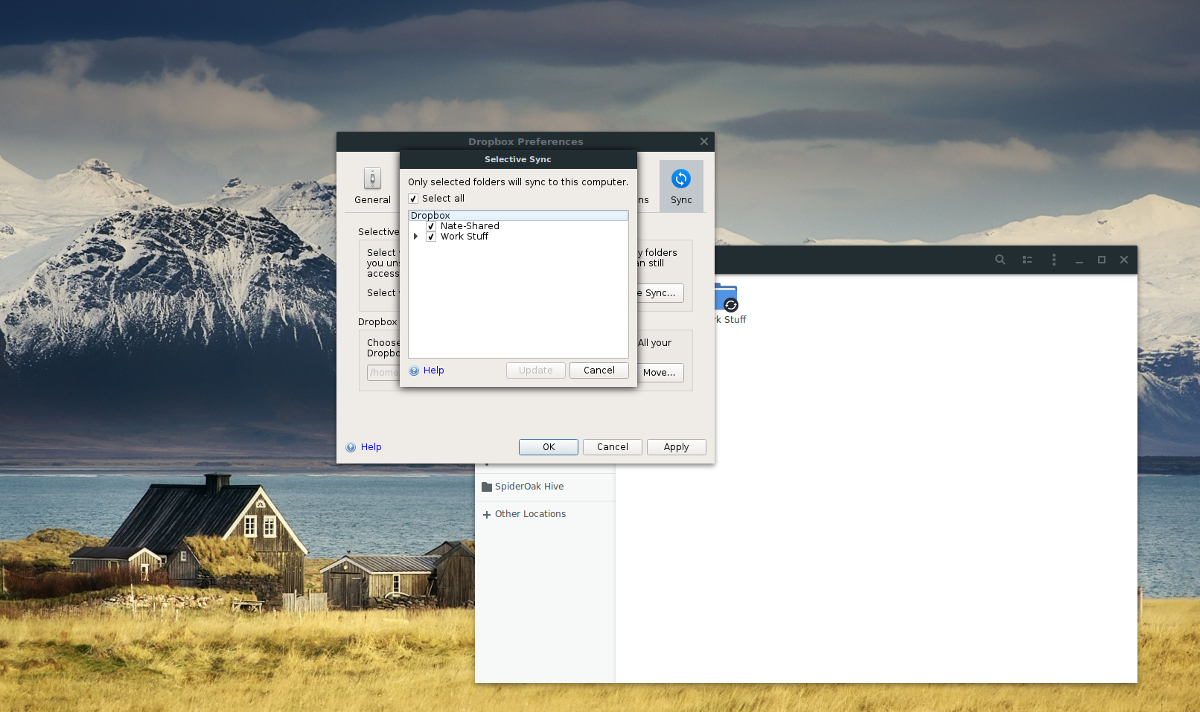
C’est à ce stade que vous pourrez démarrer le processus de synchronisation. Ouvrez une fenêtre du gestionnaire de fichiers et placez les éléments que vous souhaitez synchroniser dans / home / nom d'utilisateur / Dropbox. Ils devraient commencer à télécharger immédiatement.












commentaires